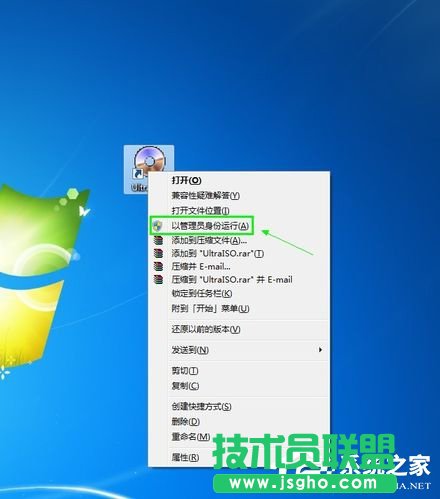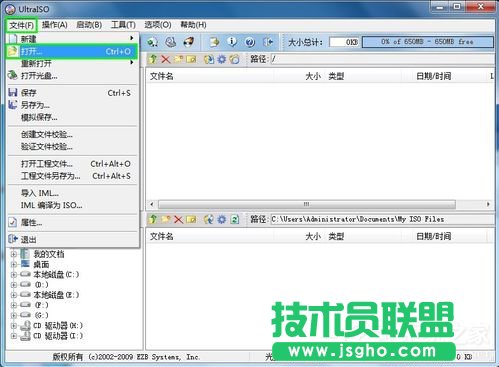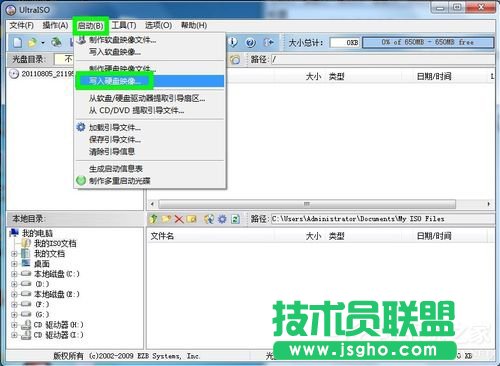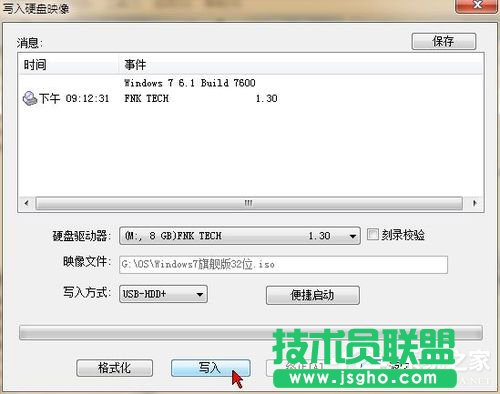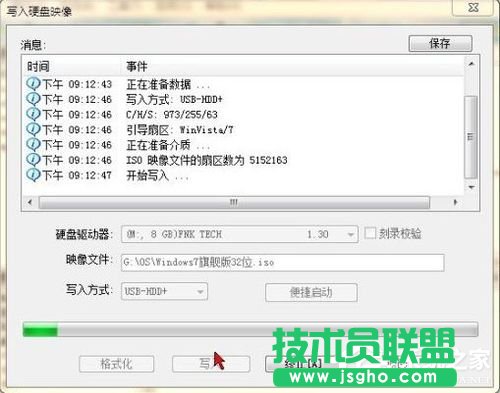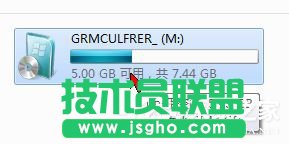Win7如何运用UltraISO自制U盘打开盘
发布时间:2024-06-02 文章来源:xp下载站 浏览: 20
| Windows 7,中文名称视窗7,是由微软公司(Microsoft)开发的操作系统,内核版本号为Windows NT 6.1。Windows 7可供家庭及商业工作环境:笔记本电脑 、平板电脑 、多媒体中心等使用。和同为NT6成员的Windows Vista一脉相承,Windows 7继承了包括Aero风格等多项功能,并且在此基础上增添了些许功能。 1、鼠标右键“以管理员身份运行”UltraISO图标。
2、打开UltraISO的窗口后依次点击左上角的“文件”-“打开”。
3、浏览到存放镜像文件的目录,选中该目标文件,点击“打开”按钮。
4、然后再次回到UltraISO窗口,点击菜单栏中的“启动”选“写入硬盘镜像”。
5、接下来在弹出的窗口直接点击“写入”按钮(注:将写入方式选择为“USB-HDD+”,如果不是这个模式,可能导致电脑无法通过U盘正常启动。)。
6、请等待片刻,正在将安装系统的镜像文件数据写入到U盘里。
7、写入完成后,会在计算机窗口创建一个可移动存储设备。
Windows 7简化了许多设计,如快速最大化,窗口半屏显示,跳转列表(Jump List),系统故障快速修复等。Windows 7将会让搜索和使用信息更加简单,包括本地、网络和互联网搜索功能,直观的用户体验将更加高级,还会整合自动化应用程序提交和交叉程序数据透明性。 |
相关文章
下一篇:Win7如何看电脑显卡?
本类教程排行
系统热门教程
本热门系统总排行